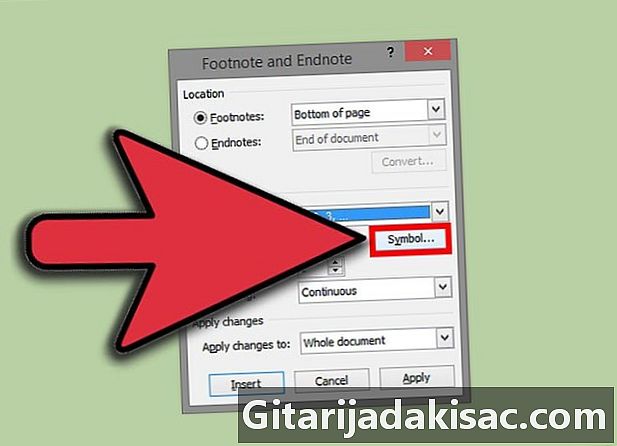
Contenuto
- stadi
- Metodo 1 Word 2007/2010/2013 (per Windows)
- Metodo 2 Word 2011 (su Mac)
- Metodo 3 Word 2003 (su Windows) o Word 2004/2008 (su Mac)
Le note a piè di pagina consentono di citare fonti di informazioni o dettagli di un concetto senza dover deviare dalla e principale. L'elaborazione di Microsoft Word semplifica la gestione delle note a piè di pagina indicizzandole automaticamente e assegnando loro uno spazio che si adatta dinamicamente in base alla quantità di e da posizionare su di esse. Dai al tuo documento un aspetto professionale usando strategicamente le note a piè di pagina per chiarire le informazioni e dare credito alle tue fonti.
stadi
Metodo 1 Word 2007/2010/2013 (per Windows)
-

Fare clic sulla scheda riferimenti. Si trova nella parte superiore della finestra, di solito tra "Layout" e "Posta diretta". Ti dà la possibilità di inserire vari strumenti SEO, come un sommario, note a piè di pagina, note di chiusura, citazioni, didascalie e altro. -
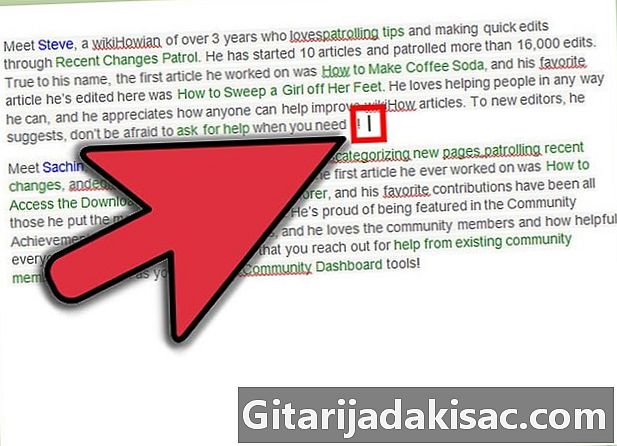
Posiziona il cursore nel punto in cui desideri visualizzare la nota a piè di pagina. Per impostazione predefinita, le note a piè di pagina saranno indicizzate da un numero in apice, che è automatico. Posizionare il cursore nel punto in cui si desidera visualizzare il numero indice. -
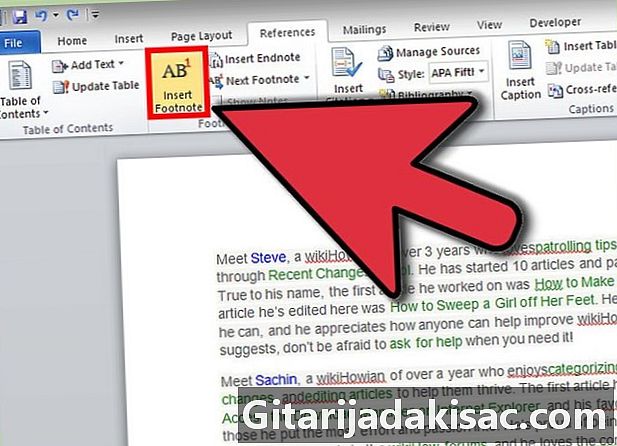
Clicca sul bottone Inserisci una nota a piè di pagina. Si trova nella sezione "Note a piè di pagina" del longlet intitolato "Riferimenti". Il numero indice della nota verrà inserito e una barra di separazione verrà aggiunta nella parte inferiore della pagina. Il cursore si sposterà automaticamente all'inizio della nota a piè di pagina in modo da poterlo scrivere.- Una nota di chiusura equivale a una nota a piè di pagina, ma l'e della nota verrà posizionata alla fine del documento. Le note di chiusura sono numerate di default con numeri romani (i, ii, iii, ecc.).
- È possibile premere alternativamente Ctrl+alt+F per creare una nota a piè di pagina o Ctrl+alt+D per creare una nota finale di e.
-
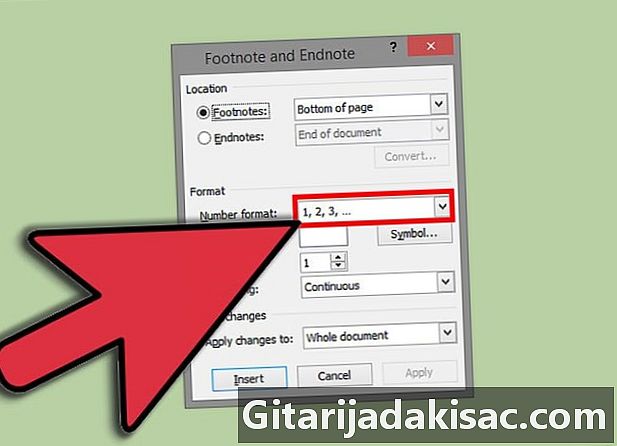
Ripristina la numerazione delle note a piè di pagina. La numerazione delle note sarà predefinita per impostazione predefinita in tutto il documento. È possibile modificarlo in modo che la numerazione venga ripristinata all'inizio di ogni pagina o sezione del documento.- Clicca sul bottone menu nell'angolo in basso a destra della sezione "Note a piè di pagina". Si aprirà una finestra di dialogo intitolata "Note a piè di pagina e fine del documento". Nella sezione "Formato", apri il menu a discesa intitolato numerazione per determinare quando si desidera reimpostare la numerazione delle note.
- È possibile inserire interruzioni di sezione nel documento facendo clic su una scheda disposizione, quindi il pulsante salti nella sezione "Impostazioni pagina" e selezionando il tipo di salto che si desidera mettere in atto. Oltre a modificare la numerazione delle note, le interruzioni di sezione sono utili per modificare il layout di una parte specifica di un documento.
-
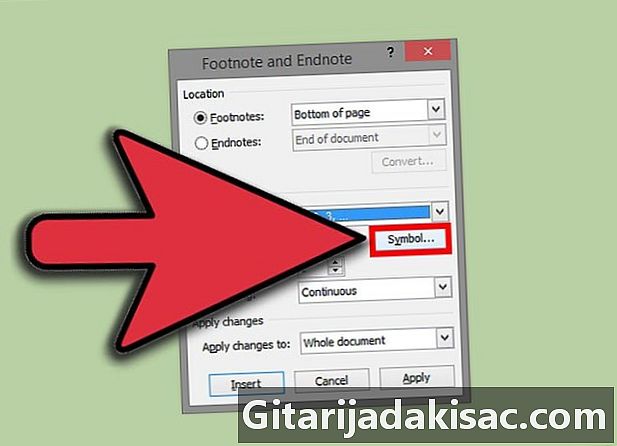
Cambia il formato della tua nota a piè di pagina. Modificando le opzioni nella finestra di dialogo "Note a piè di pagina e note di chiusura", è possibile scegliere di utilizzare simboli anziché numeri, posizionare le note a piè di pagina subito dopo la e a cui fa riferimento anziché nella parte inferiore della pagina. pagina o iniziare la numerazione da un numero diverso. Clicca sul bottone menu nell'angolo in basso a destra della sezione "Note a piè di pagina" per questa finestra di dialogo.- Fai clic su Simbolo ... per scegliere un simbolo dal menu. È possibile selezionare qualsiasi carattere in qualsiasi carattere, anche se il carattere "Simboli" si apre per impostazione predefinita.
Metodo 2 Word 2011 (su Mac)
-

Passa al layout di stampa. Clicca su Visualizzazione quindi selezionare Anteprima di stampa. -
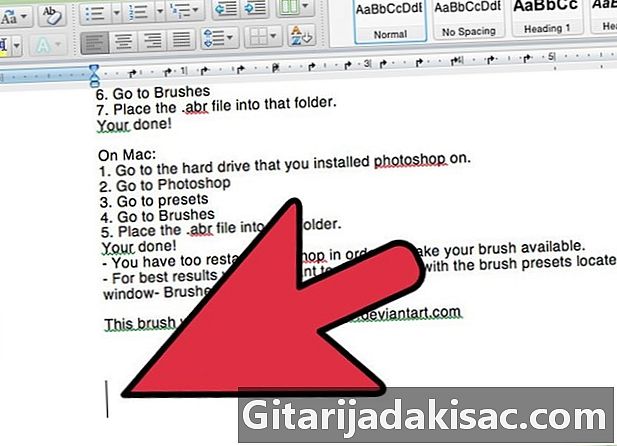
Posizionare il cursore nel punto in cui si desidera visualizzare la nota a piè di pagina. Il suo riferimento apparirà sul cursore, quindi posizionalo alla fine della e per la quale vuoi creare una nota di riferimento. -

Inserisci la nota a piè di pagina. Fare clic sulla scheda Elementi di documenti, quindi fare clic sul pulsante pagina footnote nella sezione "Citazioni". Una nota verrà inserita come un numero in apice nella posizione del cursore e verrai automaticamente indirizzato alla sezione e-writing della nota per inserire il contenuto. La e della nota si troverà nella parte inferiore della pagina in cui il suo riferimento è inserito e separato dal resto della pagina da una linea.- Puoi anche premere ⌘ Cmd+⌥ Opt+F per creare una nota a piè di pagina o ⌘ Cmd+⌥ Opt+E per creare una nota finale
-

Cambia il formato della tua nota a piè di pagina. Modificando le opzioni nella finestra di dialogo "Note a piè di pagina e fine del documento", è possibile scegliere di utilizzare simboli anziché numeri, posizionare le note a piè di pagina subito dopo la e anziché nella parte inferiore della pagina o avviare indicizzazione da un numero diverso. Clicca su inserto quindi selezionare pagina footnote.- Clicca su Simbolo ... per scegliere un simbolo dal menu. È possibile selezionare qualsiasi carattere in qualsiasi carattere, anche se il carattere "Simboli" si apre per impostazione predefinita.
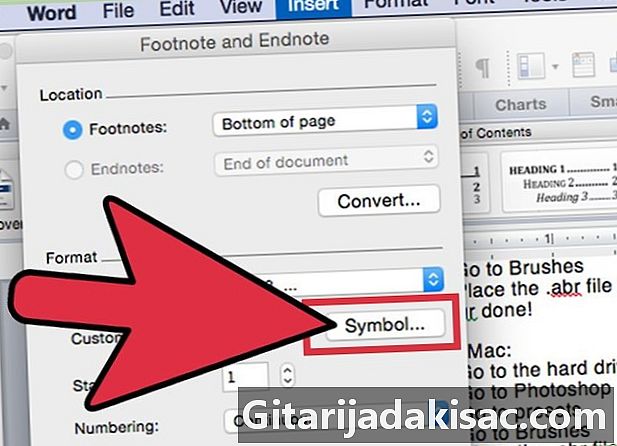
- Il numero di riferimento assegnato a ciascuna nota a piè di pagina aumenterà di default in tutto il documento. È possibile modificare questa configurazione in modo che la numerazione venga riavviata su ciascuna pagina o su ciascuna sezione del documento. Nella sezione formato, utilizza il menu a discesa numerazione per scegliere il punto in cui si desidera riavviare i numeri delle note.
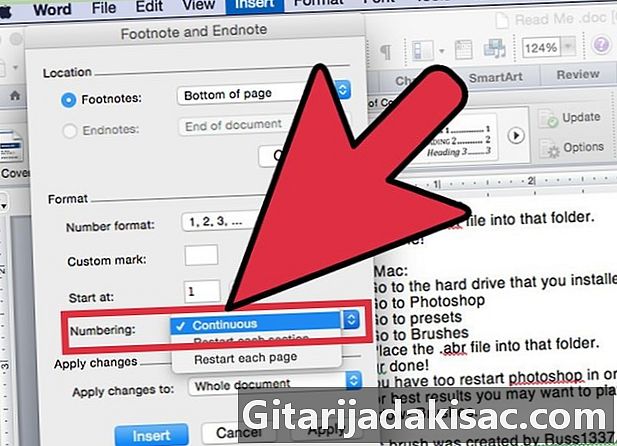
- È possibile modificare le modifiche dal formato selezionato alla sezione corrente o all'intero documento.
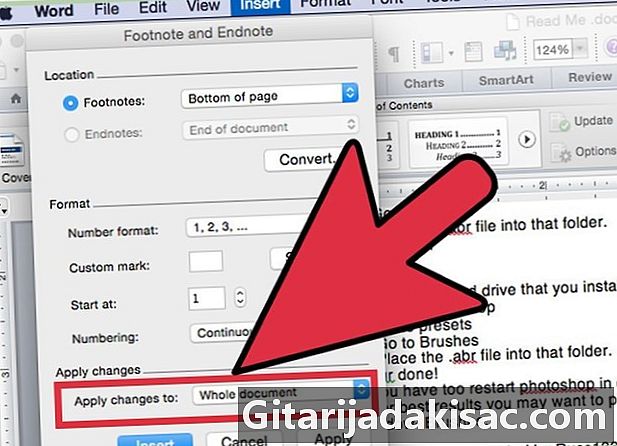
- Clicca su Simbolo ... per scegliere un simbolo dal menu. È possibile selezionare qualsiasi carattere in qualsiasi carattere, anche se il carattere "Simboli" si apre per impostazione predefinita.
Metodo 3 Word 2003 (su Windows) o Word 2004/2008 (su Mac)
-
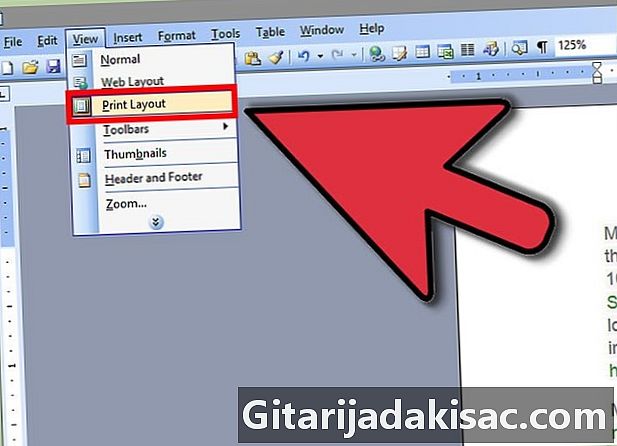
Passa al layout di stampa. Clicca su Visualizzazione quindi selezionare Anteprima di stampa. -
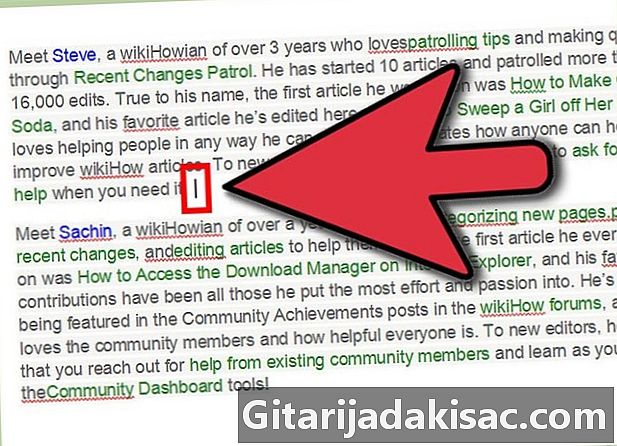
Posiziona il cursore nel punto in cui desideri visualizzare la nota a piè di pagina. Apparirà sul cursore, quindi posizionalo alla fine della e per la quale vuoi creare una nota di riferimento. -

Inserisci la nota a piè di pagina. Clicca su inserto poi su riferimento e via pagina footnote per aprire la finestra "Note a piè di pagina e fine del documento". selezionare pagina footnote, quindi seleziona l'opzione corrispondente alla numerazione che desideri applicare. Puoi scegliere di inserire un particolare simbolo o lasciare che il programma numeri automaticamente le tue note.- In Word 2004/2008, fare clic su inserto e poi avanti pagina footnote .
- Su Windows, puoi anche premere Ctrl+alt+F per creare una nota a piè di pagina o Ctrl+alt+D per creare una nota finale Su Mac, premi contemporaneamente ⌘ Cmd+⌥ Opt+F per creare una nota a piè di pagina o ⌘ Cmd+⌥ Opt+E per generare una nota finale
-

Inserisci l'e della nota a piè di pagina. Il riferimento alla tua nuova nota verrà creato come un numero in apice, quindi verrai indirizzato automaticamente alla sezione corrispondente alla e della nota nella parte inferiore della pagina. Dopo aver inserito l'e della nota a piè di pagina, fare clic sul documento per riprendere a scrivere l'e principale.